Photoshop合成经典作品救赎
摘要:效果人物素材背景素材天使素材把人物抠出将人物放入背景素材中用黑色画笔制作阴影整体阴影调整制作烛光并调整环境光水素材叠加水素材叠加将棺材边的水...
效果

人物素材

背景素材

天使素材

把人物抠出

将人物放入背景素材中


用黑色画笔制作阴影

整体阴影调整

制作烛光 并调整环境光
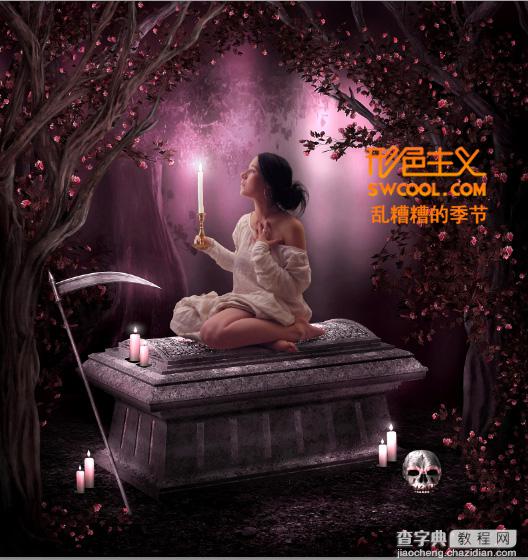
水素材叠加

水素材叠加

将棺材边的水制作成喷溅的血液

对棺材的边缘的血进行细节处理

用笔刷制作头发



烛光也要处理成被风吹的效果

镰刀血迹处理

散逸的光 笔刷处理

将天使的图扣出并补好翅膀放入图中

和谐色调

最后细节调整
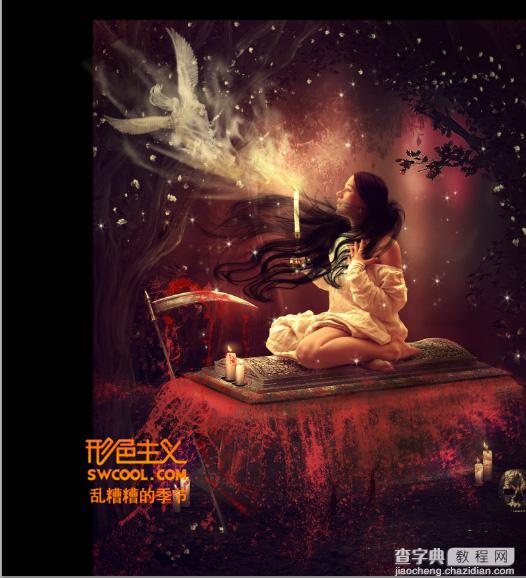
完成的最终效果

【Photoshop合成经典作品救赎】相关文章:
★ Photoshop图片合成过程中高光阴影使用技巧实例解析
